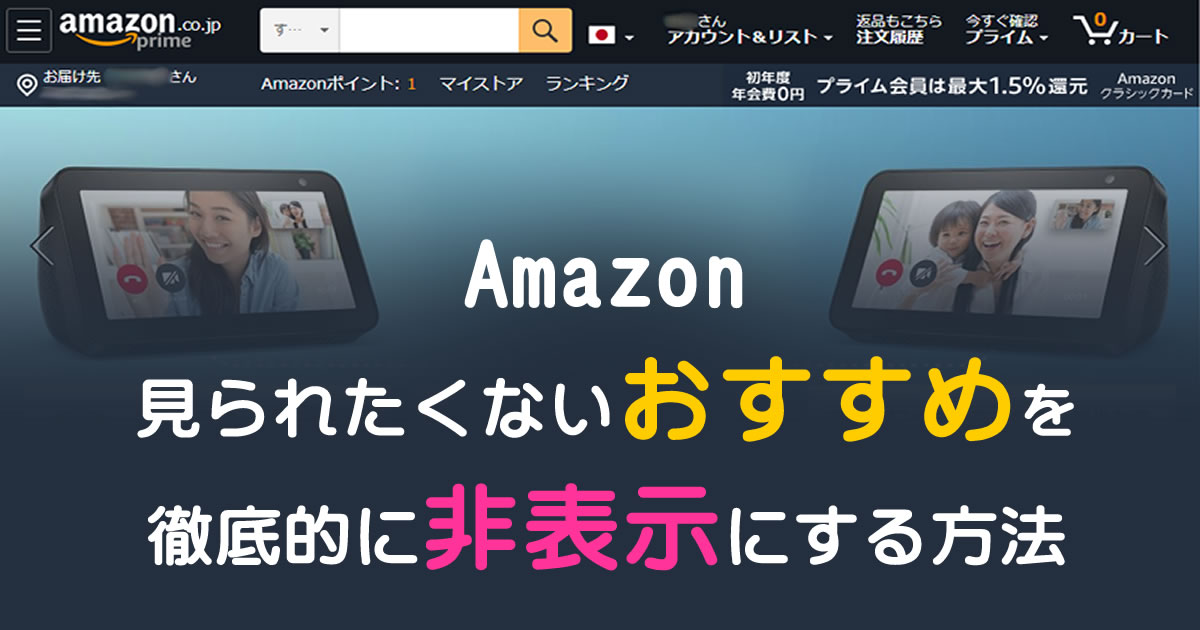Amazonは、購入や検索した商品の履歴を元に、関連商品を表示してくれる、あなたへの「おすすめ」の機能。
目的外の新たな商品との出会いを提供してくれるので、何これ~!と思わずクリックして閲覧したくなります。
とても便利な機能ですが、人に見られたくない商品を閲覧したり購入した後は、トップページに恥ずかしい商品がズラリと並んで赤面した経験がある人も多いはず。
この記事では、人に見られたくない表示を徹底的に出ないようにする方法を解説します。
おすすめ商品を正確にする
1つ目は、Amazonのヘルプページにも解説が載っている方法です。
画面上部の方に表示されている「マイストア」を選択し、
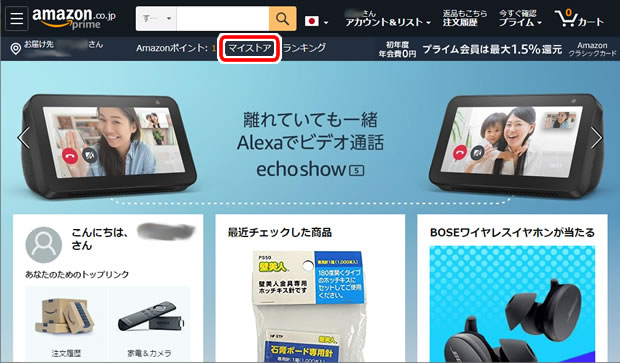
続いて、「おすすめ商品を正確にする」を選択すると、
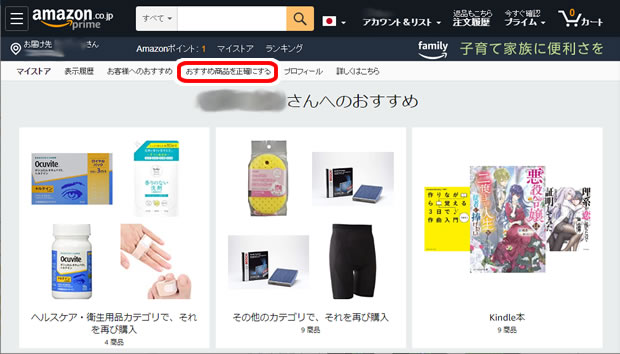
次のような画面が出てきます。
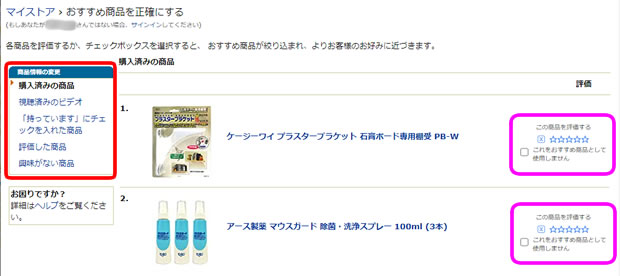
左側の赤枠で囲んだ「商品情報の変更」欄にある項目
- 購入済みの商品
- 視聴済みのビデオ
- 「持っています」にチェックを入れた商品
- 評価した商品
これら4つの中に表示されている商品のうちで、おすすめとして表示させたくないそれぞれの商品の右側、ピンク枠で囲んだ「これをおすすめ商品として使用しません」にチェックを入れます。
Amazonのヘルプページによると、「この商品を評価する」欄も、
「これらの評価は、お客様の興味にできる限り近い商品をおすすめするために使用されます」
との記載があり、影響が考えられるので、高評価になっている場合には、低評価にするかバツ印を押して未評価にした方が良いのかもしれません。(この操作については、効果未確認です)
しかし、トップページに表示される「おすすめ」は、これだけでは全て消えません。
まだ他にもあるので、次からご紹介する操作も合わせて行った方が、より効果的です。
閲覧履歴を消去する
Amazonが利用しているおすすめのピックアップ元の情報は、閲覧履歴も使われています。
閲覧履歴は、先ほどと同じ「マイストア」の中にある、「表示履歴」から消去することができます。
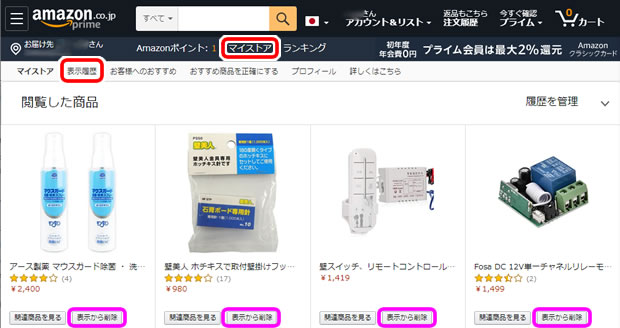
表示されたそれぞれの商品の下にある「表示から削除」を押して、消去します。
全部消去したい!
という場合には、「履歴の管理」を押すと、「表示から全ての商品を削除する」というボタンを押せば、全て消すことができます。

そもそも、記録させたくない!
という場合には、「閲覧履歴のオン/オフ」を「オフ」にしておくと良いです。Amazonに記録されなくなります。
この機能は閲覧しているパソコンやスマホのCookieに記録されているため、クッキーを消去するとデフォルトの「閲覧履歴オン」の状態に戻ります。
クッキーを消去した時は、あらためて「オフ」にする操作をお忘れ無く!
マイストアのおすすめを管理する
Amazonで買い物した履歴は、「マイストア」の中にも記録がされています。

この中に見せたくない内容が含まれていると、表示されてしまいます。
「マイストア」の中の「マイストア」を開くと出てくる中の、例えば「建築金物」。
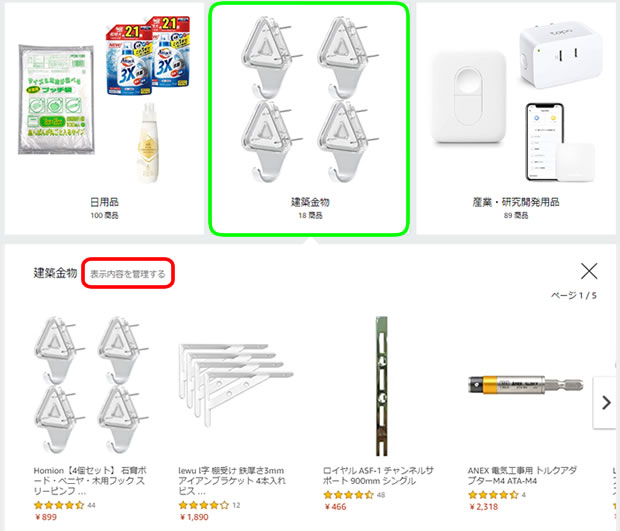
「建築金物」をクリックすると、下に「建築金物」の中身が開くので、「表示内容を管理する」をクリックします。
この中に表示されているのが、Amazonが自動的にピックアップした、あなたへのおすすめの商品です。
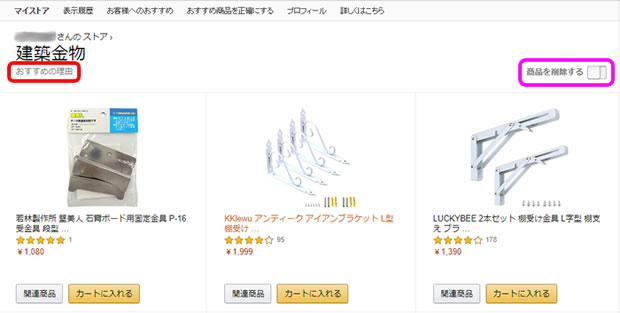
表示されている商品を消去するには、右上のピンク色で囲った「商品を削除する」をクリックすると、個々に商品を削除できるボタンが表示されます。
1個ずつ削除しても良いのですが、Amazonが自動的にピックアップする元のデータを消去するには、左上の赤枠で囲った「おすすめの理由」をクリックします。
Amazonで過去に購入した商品と、ほしい物リストに登録されている商品が、ここに関連付けられています。
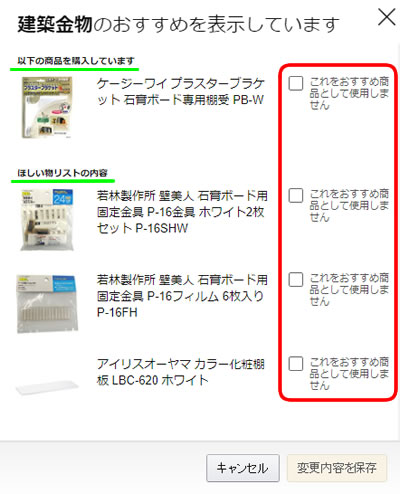
これらを元に、おすすめが自動的にピックアップされていますので、表示させたくない商品の右側にある「これをおすすめ商品として使用しません」にチェックマークを入れて、「変更内容を保存」ボタンをクリックすると、おすすめ商品として関連商品の表示がされなくなります。
ちなみに、全てチェックマークを入れると「建築金物」として表示するおすすめ商品が無くなるので、項目が表示されなくなります。
購入履歴を非表示にする
購入履歴も表示されないようにしましょう。
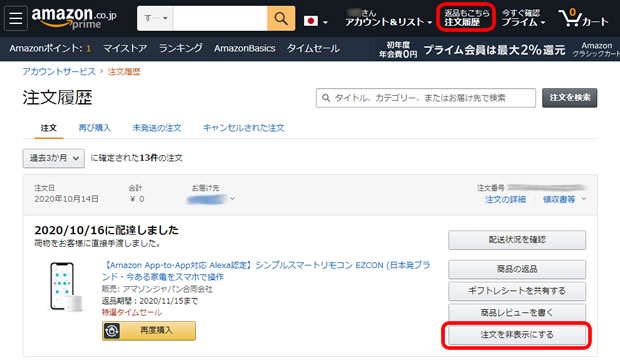
「注文履歴」の画面で、表示させたくない商品の枠内にある、「注文を非表示にする」を押すと、1度に複数商品を注文した場合は、その単位で表示されなくなります。
1アカウントあたり、最大500件まで非表示にすることができます。
非表示にしているだけなので、記録は残っていますし、PCの画面からであれば、非表示にした注文だけを表示して見ることも出来ます。
スマホ版「おすすめの表示と管理」での除外リクエスト
ここまで色々と非表示にする操作をおこなって来ましたが、これだけやってもまだ「欲しい物リストからのおすすめ」や「自分のほしい物リスト」に表示されるんです!
原因は、スマホ版のページに出てくる「おすすめの表示と管理」にありました。
私の探し方が悪いのか分かりませんが、PC版の画面では全て消去して表示されないのに、スマホ版では表示される商品が存在しました。
スマホで操作する場合
その場所は、スマホ版のトップページに出てくる、こちら。

「自分のほしい物リスト」など沢山出てきますが、それぞれの下にある、「おすすめの表示と管理」をクリックします。
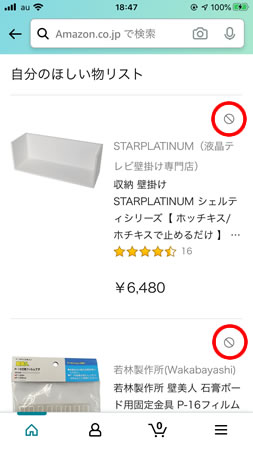
表示された商品一覧のページで赤丸の部分をクリックすると、次のようなメッセージが出て表示されなくなります。
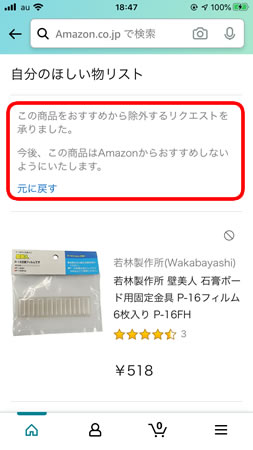
PCで操作する場合
上記の画面は、スマホのAmazonアプリですが、スマホが無くてもPCから操作することが出来ます。
私の環境は、Google Crome なので、Crome での操作をご案内します。
まずは普通に、Amazonのページを開いたら、キーボードから次の2つの操作を順番に行います。
- ファンクションキー「F12」を押す
- 「Ctrl + Shift + M」を押す
- ファンクションキー「F5」を押す
以上の操作で、スマホ版をエミュレートした画面が開きます。
操作は、上記の「スマホで操作する場合」と同様です。
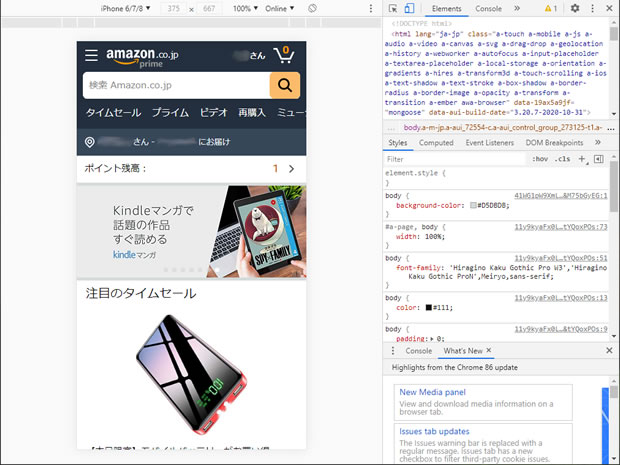
元の画面に戻すには、Amazonのホーム画面に戻ってから、
- ファンクションキー「F12」を押す
- ファンクションキー「F5」を押す
以上の操作で、通常のPC版の画面に戻ります。
ブラウザの履歴を消去する
Amazonのおすすめは、ブラウザに記録された履歴も参照しているようです。
Google Crome の場合は、
- Ctrl + Shift + Delete
を押すと、「閲覧履歴データの削除」画面が表示されます。
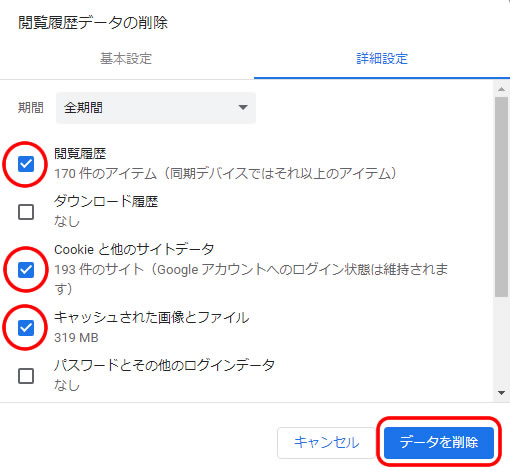
Cookie だけの消去でも消えるとは思いますが、見られたくない情報は一通り消しておいた方が安心出来ると思います。
- 閲覧履歴
- Cookieと他のサイトデータ
- キャッシュされた画像とファイル
にチェックマークを入れて、「データを削除」をクリックすると消えます。
まとめ
この記事でご紹介した内容のまとめです。
- マイストア内の「おすすめ商品を正確にする」に記録されている情報の整理する
- マイストア内の「表示履歴」の消去する
- マイストア内の「マイストア」の「おすすめの理由」の情報を調整する
- Amazonの購入履歴を非表示にする
- スマホ版「おすすめの表示と管理」で除外リクエストをする
- ブラウザの閲覧履歴やCookieを消去する
まだ他にも有るかもしれませんが、私が確認したところでは、以上の内容を消去して、ようやく表示されなくなりました。
見られたくない内容が表示されて困っている方は、参考にして下さい。